ईमेल को आसानी से एक जीमेल खाते से दूसरे में ले जाएं
आसानी से ईमेल को एक जीमेल अकाउंट से दूसरे में ले जाएं: (Easily Move Emails from one Gmail Account to another: )जीमेल(Gmail) सबसे लोकप्रिय ईमेलिंग प्लेटफॉर्म में से एक है, जिसमें Google की सभी सुविधाएं हैं। लेकिन क्या होता है जब आप एक नया जीमेल(Gmail) अकाउंट बनाते हैं और पुराने को छोड़ना चाहते हैं? जब आपके पुराने खाते में महत्वपूर्ण ईमेल हों, और आप उन सभी ईमेल को बनाए रखना चाहते हैं? जीमेल(Gmail) आपको यह सुविधा भी प्रदान करता है, क्योंकि, ईमानदारी से, दो अलग-अलग जीमेल(Gmail) खातों को संभालने में वास्तव में परेशानी हो सकती है। तो, जीमेल के साथ, आप अपने पुराने (Gmail)जीमेल(Gmail) खाते से अपने सभी ईमेल को अपने नए जीमेल(Gmail) खाते में स्थानांतरित कर सकते हैं यदि आपको आवश्यकता हो। यहां वे चरण दिए गए हैं जिनका आपको पालन करने की आवश्यकता है:

अपना पुराना जीमेल खाता तैयार करें(PREP YOUR OLD GMAIL ACCOUNT)
ईमेल(Emails) को एक जीमेल खाते(Gmail Account) से दूसरे में स्थानांतरित करने के लिए , आपको अपने पुराने खाते से ईमेल प्राप्त करने की अनुमति देनी होगी। इसके लिए आपको अपने पुराने अकाउंट पर POP इनेबल करना होगा। (enable POP)Gmail को आपके पुराने खाते से ईमेल पुनर्प्राप्त करने और उन्हें नए खाते में ले जाने के लिए POP की आवश्यकता होगी । POP ( पोस्ट ऑफिस प्रोटोकॉल(Post Office Protocol) ) को सक्षम करने के लिए दिए गए चरणों का पालन करें :
1. gmail.com पर(gmail.com) जाएं और अपने पुराने जीमेल अकाउंट में लॉग इन करें।(old Gmail account.)

2. पृष्ठ के ऊपरी दाएं कोने पर स्थित गियर आइकन पर क्लिक करें और सूची से (gear icon)सेटिंग्स(Settings) का चयन करें ।

3.अब ' Forwarding and POP/IMAP ' टैब पर क्लिक करें।

4. ' पीओपी डाउनलोड(POP download) ' ब्लॉक में, ' सभी मेल के लिए पीओपी सक्षम करें(Enable POP for all mail) ' रेडियो बटन चुनें। वैकल्पिक रूप से, यदि आप अपने पुराने खाते में पहले से मौजूद सभी पुराने ईमेल को छोड़ना चाहते हैं और किसी भी नए ईमेल को स्थानांतरित करना चाहते हैं जो आपको अभी प्राप्त होता है, तो ' अभी से आने वाले मेल के लिए POP सक्षम(Enable POP for mail that arrives from now on) करें' चुनें ।

5.' जब संदेशों को पीओपी(When messages are accessed with POP) 'ड्रॉप-डाउन मेनू से एक्सेस किया जाता है, तो आपको यह तय करने के लिए निम्नलिखित विकल्प प्रदान करेगा कि स्थानांतरण के बाद पुराने खाते में ईमेल का क्या होता है:
- 'जीमेल की प्रति इनबॉक्स में रखें' आपके पुराने खाते में मूल ईमेल को अछूता छोड़ देता है।
- 'जीमेल की कॉपी को पठित के रूप में चिह्नित करें' आपके मूल ईमेल को पढ़े गए के रूप में चिह्नित करते हुए रखता है।
- 'जीमेल की प्रति संग्रहीत करें' आपके पुराने खाते में मूल ईमेल संग्रहीत करता है।
- 'जीमेल की कॉपी हटाएं' पुराने खाते से सभी ईमेल हटा देगा।

6. आवश्यक विकल्प चुनें और ' परिवर्तन सहेजें(Save changes) ' पर क्लिक करें ।
ईमेल को आसानी से एक जीमेल खाते से दूसरे में ले जाएं(Easily Move Emails from one Gmail Account to another)
एक बार जब आपके पास अपने सभी पुराने ईमेल आ जाएं, तो आपको उन्हें नए खाते में ले जाना होगा। इसके लिए आपको अपने नए खाते में लॉग इन करना होगा।
1. अपने पुराने खाते से लॉगआउट करें और अपने नए खाते में प्रवेश करें।(login to your new account.)

2. पृष्ठ के ऊपरी दाएं कोने पर स्थित गियर आइकन पर क्लिक करें और (gear icon)सेटिंग्स का चयन करें।(Settings.)

3. ' खाते और आयात(Accounts and Import) ' टैब पर क्लिक करें।

4. ' अन्य खाते से ईमेल जांचें(Check emails from other account) ' ब्लॉक में, ' ईमेल खाता जोड़ें(Add an email account) ' पर क्लिक करें ।

5.नई विंडो में अपना पुराना जीमेल एड्रेस टाइप करें और ' (old Gmail address)नेक्स्ट(Next) ' पर क्लिक करें ।

6. ' मेरे दूसरे खाते से ईमेल आयात करें (पीओपी3) ' चुनें और ' (Import emails from my other account (POP3))अगला(Next) ' पर क्लिक करें ।

7. अपना पुराना पता सत्यापित करने के बाद, अपना पुराना खाता पासवर्ड टाइप करें(type your old account password) ।

8. ' पॉप सर्वर(POP server) ' ड्रॉप-डाउन से ' pop.gmail.com ' चुनें और ' (pop.gmail.com)पोर्ट(Port) ' को 995 के रूप में चुनें।(995.)
9.सुनिश्चित करें कि ' सर्वर पर पुनर्प्राप्त संदेशों की एक प्रति छोड़ दें(Leave a copy of retrieved messages on the server) ' चेक नहीं किया गया है और ' मेल पुनर्प्राप्त करते समय हमेशा एक सुरक्षित कनेक्शन (एसएसएल) का उपयोग(Always use a secure connection (SSL) when retrieving mail) करें' चेक करें ।
10. आयातित ईमेल का लेबल तय करें और चुनें कि क्या आप उन्हें अपने इनबॉक्स में आयात करना चाहते हैं या(import them in your inbox or archive them) गड़बड़ी से बचने के लिए उन्हें संग्रहित करना चाहते हैं।
11. अंत में, ' खाता जोड़ें(Add Account) ' पर क्लिक करें ।
12.यह संभव है कि सर्वर इस कदम पर पहुंच से इनकार करता है। यह निम्नलिखित दो मामलों में हो सकता है, यदि आपका पुराना खाता कम सुरक्षित ऐप्स तक पहुंच की अनुमति नहीं देता है या यदि आपके पास दो-चरणीय सत्यापन सक्षम है। कम सुरक्षित ऐप्स को आपके खाते तक पहुंचने की अनुमति देने के लिए,
- अपने Google खाते पर जाएं।(Google account.)
- बाएँ फलक से सुरक्षा टैब(security tab) पर क्लिक करें ।
- ' कम सुरक्षित ऐप एक्सेस(Less secure app access) ' तक नीचे स्क्रॉल करें और इसे चालू करें।
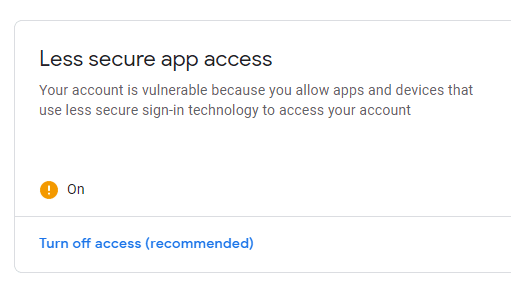
13. आपसे पूछा जाएगा कि क्या आप हस्तांतरित ईमेल का जवाब अपने पुराने ईमेल पते या अपने नए ईमेल पते के रूप में देना चाहते हैं(reply to the transferred emails as your old email address or your new email address itself) । तदनुसार चयन करें और ' अगला(Next) ' पर क्लिक करें।

14.यदि आप ' हां(Yes) ' चुनते हैं, तो आपको उपनाम ईमेल विवरण सेट करना होगा। जब आप एक उपनाम ईमेल सेट करते हैं, तो आप चुन सकते हैं कि किस पते से भेजना है(which address to send from) (आपका वर्तमान पता या उपनाम पता)। प्राप्तकर्ता देखते हैं कि मेल आपके द्वारा चुने गए किसी भी पते से आया है। इसके लिए निम्न चरणों को करते रहें।
15. आवश्यक विवरण दर्ज करें और ' उपनाम के रूप में व्यवहार(Treat as alias) करें' का चयन करें ।

16. ' सत्यापन भेजें(Send Verification) ' पर क्लिक करें। अब, आपको प्रॉम्प्ट में सत्यापन कोड(verification code in the prompt) दर्ज करना होगा । सत्यापन कोड वाला एक ईमेल आपके पुराने जीमेल(Gmail) खाते पर भेजा जाएगा ।
17.अब, इस प्रॉम्प्ट को वैसे ही छोड़ दें और गुप्त विंडो में अपने पुराने (Incognito Window)जीमेल(Gmail) खाते में लॉगिन करें । प्राप्त सत्यापन ईमेल खोलें और सत्यापन कोड को कॉपी करें।

18.अब, इस कोड को पिछले प्रॉम्प्ट में पेस्ट करें और सत्यापित करें।(previous prompt and verify.)

19.आपके जीमेल(Gmail) खाते की पहचान हो जाएगी।
20.आपके सभी ईमेल ट्रांसफर कर दिए जाएंगे।
बस इतना ही आपने सफलतापूर्वक सीखा है कि ईमेल को एक जीमेल खाते से दूसरे में कैसे स्थानांतरित किया जाए(How to Move Emails from one Gmail Account to another) , लेकिन अगर भविष्य में आप ईमेल को स्थानांतरित करना बंद करना चाहते हैं तो आपको नीचे दिए गए चरणों का पालन करने की आवश्यकता है।
ईमेल ट्रांसफर करना बंद करें(STOP TRANSFERRING EMAILS)
एक बार जब आप सभी आवश्यक ईमेल आयात कर लेते हैं, और आप अपने पुराने खाते से कोई और ईमेल आयात करना बंद करना चाहते हैं, तो आपको अपने पुराने खाते को अपने नए खाते से हटाना होगा। आगे किसी भी ईमेल को स्थानांतरित करने से रोकने के लिए दिए गए चरणों का पालन करें।
1. अपने नए जीमेल(Gmail) खाते में, ऊपरी दाएं कोने पर स्थित गियर आइकन पर क्लिक करें और ( gear icon)सेटिंग्स का चयन करें।(Settings.)
2. ' खाते और आयात(Accounts and Import) ' टैब पर क्लिक करें।
3. ' अन्य खाते से ईमेल जांचें(Check emails from other account) ' ब्लॉक में, अपने पुराने जीमेल(Gmail) खाते की खोज करें और ' हटाएं(delete) ' पर क्लिक करें और फिर ठीक पर क्लिक करें।
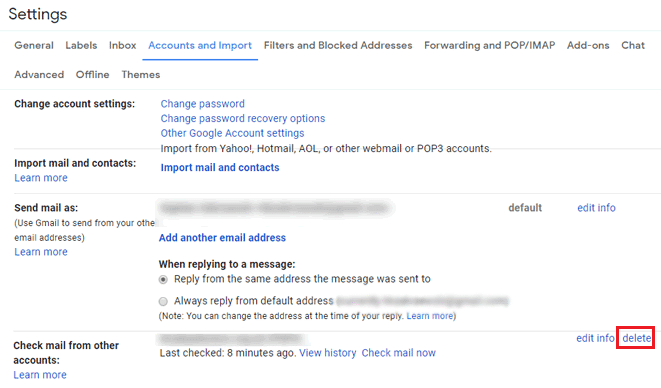
4.आपका पुराना जीमेल अकाउंट हटा दिया जाएगा।(4.Your old Gmail account will be removed.)
अब आप अपने पुराने जीमेल(Gmail) खाते से सफलतापूर्वक माइग्रेट हो गए हैं, जबकि किसी भी खोए हुए ईमेल के बारे में चिंता करने की आवश्यकता नहीं है।
अनुशंसित:(Recommended:)
- विंडोज 10 में एयरप्लेन मोड बंद नहीं हो रहा है [समाधान](Airplane Mode not turning off in Windows 10 [SOLVED])
- बिना रूट के अपने पीसी पर Android स्क्रीन मिरर करें(Mirror Android Screen to your PC without Root)
- विंडोज 10 में डेस्कटॉप शॉर्टकट बनाएं (ट्यूटोरियल)(Create Desktop Shortcut in Windows 10 (TUTORIAL))
- विंडोज 10 में वर्चुअल मेमोरी (पेजफाइल) प्रबंधित करें(Manage Virtual Memory (Pagefile) In Windows 10)
मुझे उम्मीद है कि उपरोक्त चरण मददगार थे और अब आप आसानी से ईमेल को एक जीमेल अकाउंट से दूसरे जीमेल अकाउंट में ले जा सकते हैं,(easily Move Emails from one Gmail Account to another,) लेकिन अगर इस गाइड के बारे में आपके कोई प्रश्न हैं तो बेझिझक उन्हें कमेंट सेक्शन में पूछें।
Related posts
विंडोज 10 में कॉर्टाना को जीमेल अकाउंट से कैसे कनेक्ट करें
Gmail या Google खाते का स्वचालित रूप से लॉगआउट (चित्रों के साथ)
जीमेल अकाउंट को स्थायी रूप से हटाएं (चित्रों के साथ)
फोन नंबर वेरिफिकेशन के बिना जीमेल अकाउंट कैसे बनाएं
जीमेल के बिना यूट्यूब अकाउंट कैसे बनाये
एमकेवी फाइल क्या है और इसे कैसे खोलें?
ईमेल प्राप्त न होने वाले Gmail खाते को ठीक करने के 5 तरीके
जीमेल के आउटबॉक्स में फंसे ईमेल को ठीक करने के 7 तरीके
स्नैपचैट अकाउंट को अस्थायी रूप से कैसे निष्क्रिय करें
डेस्कटॉप ब्राउज़र (पीसी) का उपयोग करके मोबाइल वेबसाइटों तक पहुंचें
अपने फेसबुक अकाउंट से लिंक ईमेल आईडी कैसे चेक करें
बिना फेसबुक अकाउंट के फेसबुक प्रोफाइल कैसे चेक करें?
माइक्रोसॉफ्ट अकाउंट पर गिफ्ट कार्ड कैसे रिडीम करें
व्हाट्सएप ग्रुप कॉन्टैक्ट्स कैसे निकालें (2022)
किसी भी वेबसाइट से स्लाइड शो हटाने के 3 तरीके
अपने इंस्टाग्राम अकाउंट को डीएक्टिवेट या डिलीट कैसे करें (2022)
फिक्स फेसबुक होम पेज ठीक से लोड नहीं होगा
विंडोज सिस्टम में यूजर अकाउंट कंट्रोल कैसे इनेबल करें
ट्विटर से एक रीट्वीट कैसे हटाएं (चरण-दर-चरण मार्गदर्शिका)
Google पर सुरक्षित खोज कैसे बंद करें
